Windows 常见问题
在使用 Windows 系统的过程中,我们经常会遇到各种问题,从简单的快捷键使用不熟悉到系统更新导致的意外重启,甚至在安装应用时出现权限限制。本文记录了我在 Windows 上经常碰到的问题和解决方案。
精选 Windows 快捷键
为了提高工作效率,熟练掌握以下 Windows 快捷键是非常有帮助的:
窗口管理
- Win + 数字键:启动任务栏的快捷方式。
- Win + D:显示桌面,再次按下恢复原状。
- Win + E:快速启动文件资源管理器。
- Win + Tab:查看当前所有打开的窗口和虚拟桌面。
- Win + 向上/下/左/右键:调整窗口位置和大小。
系统功能
- Win + I:打开系统设置。
- Win + Ctrl + L:实时字幕(仅限 Windows 11)。
- Win + Ctrl + D:创建新的虚拟桌面。
- Win + Ctrl + 左/右:切换虚拟桌面。
开发者工具
- Ctrl + W:关闭标签页。
- Alt + F4:关闭当前程序窗口。
- Ctrl + Shift + C:复制文件路径。
此外,%AppData% 是指向 C:\Users\用户名\AppData\Roaming 的变量路径,这在管理文件和设置时非常有用。[1]
常用技巧
网址快捷方式创建
如果你需要从桌面快速访问特定的网页,可以通过以下步骤创建网址快捷方式:
- 右键单击桌面,选择「新建」>「快捷方式」。
- 输入浏览器的运行路径,后面加上空格和你希望访问的网址。例如:
"C:\\Program Files (x86)\\Google\\Chrome\\Application\\chrome.exe" https://newzone.top/。 - 如果需要一次打开多个网址,继续在后面添加「空格 + 网址」。
Chrome 开发工具技巧
在使用 Chrome 开发工具时,可能因为网页重定向而无法查看重定向页面。以下是几个有用的设置:
- Preserve log:保留网页刷新或重定向后的加载日志。
- Disable cache:禁用网页缓存,以确保每次加载都是最新的内容。
- Throttling:通过增加网络延时,查看网页的跳转路径。可在中转页面将网络设置为 Offline,使网页停止加载。
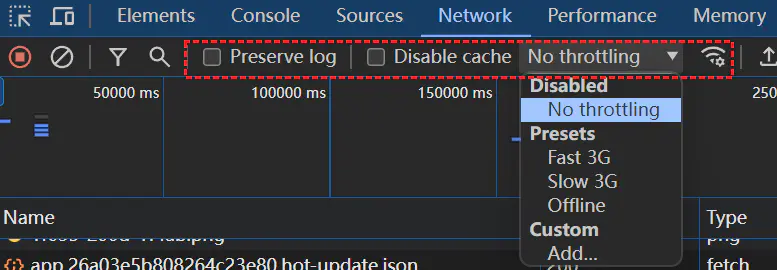
禁止系统自动更新重启
自动更新虽然可以保持系统安全性,但有时会在不便的时候重启电脑。以下是如何在不同版本的 Windows 中禁用自动重启的方法:
- Windows 11:在注册表中进入「计算机\HKEY_LOCAL_MACHINE\SOFTWARE\Policies\Microsoft\Windows\WindowsUpdate\AU」,新建 DWORD(32 位)值,将其重命名为
NoAutoRebootWithLoggedOnUsers,并将键值改为 1。禁止有用户登录时自动重启。 - Windows 10:没有找到类似的注册表,建议通过系统设置关闭自动更新功能。
启用 WPS 宏功能
默认情况下,WPS 可能不支持 VBA 宏。可以通过以下步骤启用:
- 安装 WPS VBA 模块 V7.1 版本,以支持宏功能。
- 在「选项」>「信任中心」中启用宏,并设置受信任的文档或文件夹。
另外,WPS 建议开启聚光灯效果。选择「视图」>「阅读模式」,每个文件需要单独开启,文件保存后自动开启。
常见问题
解决中英文无法切换的问题
当突然无法切换中英文时,这通常与硬件问题有关,而非输入法。可以通过以下步骤诊断和解决问题:
- AutoHotkey 中选择「view」>「Key history and script info」,窗口会显示最近的按键历史,查找是否有按键在不断重复。
- 尝试物理方式修复问题按键,如重复按压或断开键盘连接。一般问题多出在 shift、alt、ctrl 键,多按几次。
- 如果问题依旧,考虑使用软键盘或通过软件如 Powertoys、AutoHotkey 禁用问题按键。
程序切换卡顿
如果排除系统性能不足的情况,驱动或配置问题一般只会在新电脑上出现。像我这样使用了几年后才遇到卡顿,更大可能是硬件老化或散热问题。
建议先用 CrystalDiskInfo 检查硬盘状态。我就发现,开机一段时间后硬盘温度会持续上升,长期维持在 60℃ 以上。清理机箱、更换掉使用多年的 M.2 散热片后,问题便顺利解决。
解决无法安装应用的问题
当遇到 您的安全设置不允许将此应用程序安装到您的计算机上 的提示时,可以通过修改注册表解决。[2] 以下是步骤:
新建一个记事本文件,输入特定代码来修改 .NETFramework 的安全设置。
Windows Registry Editor Version 5.00 [HKEY_LOCAL_MACHINE\\SOFTWARE\\Microsoft\\.NETFramework\\Security\\TrustManager\\PromptingLevel] "MyComputer"="Enabled" "LocalIntranet"="Enabled" "Internet"="Enabled" "TrustedSites"="Enabled" "UntrustedSites"="Disabled"将记事本文件后缀名改为.reg,以管理员身份运行此文件,合并到注册表。
注意:修改注册表前应当备份,以防意外情况发生。
另外,当遇到更复杂的问题时,可以访问 Microsoft 支持社区 寻求帮助。